
时间:2020-07-06 11:16:46 来源:www.win10xitong.com 作者:win10
可能由于病毒或者木马程序,有一位用户今天来告诉小编说win10更新驱动后设备出现异常的情况和,对于不了解系统的网友就不知道win10更新驱动后设备出现异常的问题该如何处理,那我们应当怎么处理呢?小编先给大伙说说简单的措施:1、首先,返回到win10系统的传统桌面位置,同时按下win10电脑键盘上的win+X快捷键打开电脑的快捷菜单,在打开的快捷菜单中,单击选择“设备管理器”。2、在打开的设备管理器窗口中,在左侧菜单中找到自己刚刚更新过的驱动程序,小编这里以这个USB2.0驱动为例,找到之后,右键点击它,选择下滑菜单中的“属性”选项就可以很轻松的处理了。接下来我们就和小编一起来看看win10更新驱动后设备出现异常到底该怎么处理的操作要领。
解决方法如下:
1、首先,返回到win10系统的传统桌面位置,同时按下win10电脑键盘上的win+X快捷键打开电脑的快捷菜单,在打开的快捷菜单中,单击选择“设备管理器”。
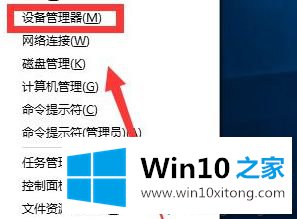
2、在打开的设备管理器窗口中,在左侧菜单中找到自己刚刚更新过的驱动程序,小编这里以这个USB2.0驱动为例,找到之后,右键点击它,选择下滑菜单中的“属性”选项。
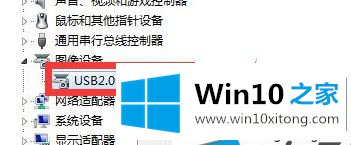
3、在打开的属性窗口中,将界面切换到“驱动程序”这一栏中,然后点击“回滚驱动程序”选项,如果系统弹出询问窗口,直接点击“是”就行。
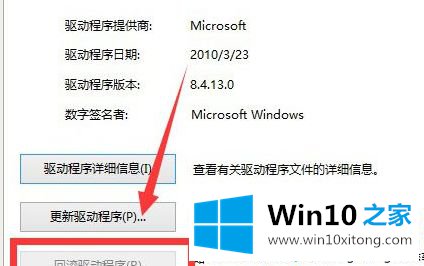
win10更新驱动后设备出现异常的解决方法分享到这里了,有时候因为更新驱动用的不是官方的驱动,而是第三方兼容驱动,所以会出现由驱动更新造成设备异常的情况。
如果你也遇到了win10更新驱动后设备出现异常的问题,就可以按照上面的办法来解决了。如果还不能解决,我们可以用重装系统这个万能方法解决,如果你需要下载系统,可以继续关注本站。